win10打开组策略的命令 win10如何打开组策略编辑器
win10打开组策略的命令,在使用Windows 10操作系统时,我们经常需要对系统进行一些配置和设置,以满足个性化和安全性的需求,而打开组策略编辑器就是一种非常方便和高效的方法。组策略编辑器可以让我们对系统的各项设置进行修改和管理,包括用户配置、计算机配置以及软件安装等。如何打开组策略编辑器呢?本文将介绍一些简单的方法和命令,帮助大家轻松地打开组策略编辑器,以便更好地管理和优化Windows 10操作系统的设置。
方法如下:
1.电脑桌面,【右键】,选择【新建】,点击【文本文档】,创建一个TXT文档,如下图所示。
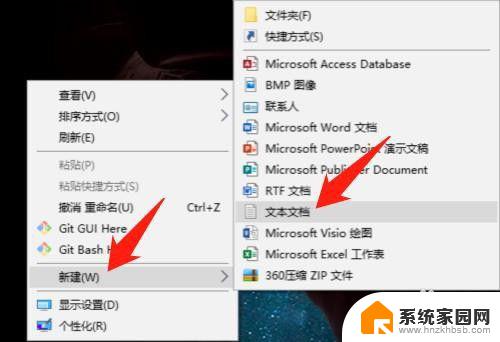

2.打开TXT文档,输入如下内容,保存并关闭,如下图所示。
内容:
@echo off
pushd "%~dp0"
dir /b C:\Windows\servicing\Packages\Microsoft-Windows-GroupPolicy-ClientExtensions-Package~3*.mum >List.txt
dir /b C:\Windows\servicing\Packages\Microsoft-Windows-GroupPolicy-ClientTools-Package~3*.mum >>List.txt
for /f %%i in ('findstr /i . List.txt 2^>nul') do dism /online /norestart /add-package:"C:\Windows\servicing\Packages\%%i"
pause
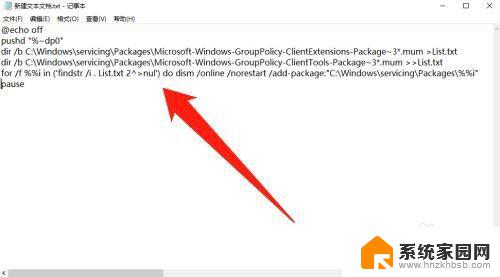
3.然后将TXT文件的后缀名改为.cmd,如下图所示。

4.然后右键.cmd文件,点击【以管理员身份运行(A)】,如下图所示。
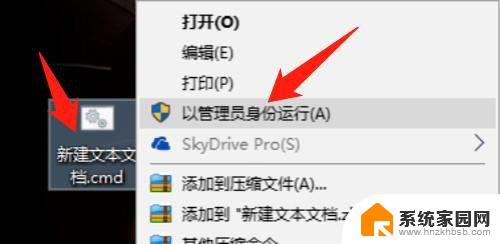
5.等待.cmd文件运行完成,就成功开启组策略了,如下图所示。
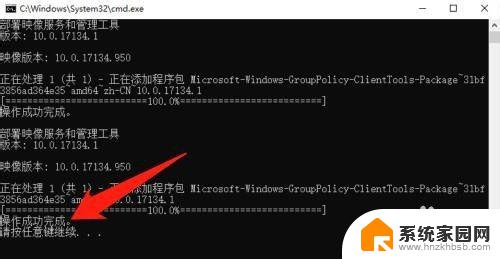
以上便是Win10打开组策略的命令的全部内容,如果您遇到此类问题,可以依照小编的方法来解决,希望对大家有所帮助。
win10打开组策略的命令 win10如何打开组策略编辑器相关教程
- win10系统没有组策略编辑器 Win10组策略编辑器丢失如何修复
- win本地组策略编辑器 win10本地组策略编辑器功能介绍
- win10 开启组策略 win10组策略编辑器怎么用
- win10无组策略 win10系统没有组策略解决方法
- win10家庭版怎么打开本地组策略 win10家庭版开启组策略的方法
- win10家庭策略组 Win10家庭版组策略缺失解决方法
- win10更新组织策略 解决Win10系统提示组织设置的管理更新策略的步骤
- win10组策略被管理员限制了 如何解除Windows组策略被禁止后的设置
- windows没有策略组 Windows10家庭版组策略替代方法
- 电脑编辑组策略在哪 如何在Windows10系统中找到本地计算机策略
- win10开始屏幕图标点击没反应 电脑桌面图标点击无反应
- 蓝牙耳机如何配对电脑 win10笔记本电脑蓝牙耳机配对方法
- win10如何打开windows update 怎样设置win10自动更新功能
- 需要系统管理员权限才能删除 Win10删除文件需要管理员权限怎么办
- win10和win7怎样共享文件夹 Win10局域网共享问题彻底解决方法
- win10系统还原开机按什么键 电脑一键还原快捷键
win10系统教程推荐
- 1 win10和win7怎样共享文件夹 Win10局域网共享问题彻底解决方法
- 2 win10设置桌面图标显示 win10桌面图标显示不全
- 3 电脑怎么看fps值 Win10怎么打开游戏fps显示
- 4 笔记本电脑声音驱动 Win10声卡驱动丢失怎么办
- 5 windows查看激活时间 win10系统激活时间怎么看
- 6 点键盘出现各种窗口 如何解决Win10按键盘弹出意外窗口问题
- 7 电脑屏保在哪里调整 Win10屏保设置教程
- 8 电脑连接外部显示器设置 win10笔记本连接外置显示器方法
- 9 win10右键开始菜单没反应 win10开始按钮右键点击没有反应怎么修复
- 10 win10添加中文简体美式键盘 Win10中文输入法添加美式键盘步骤